Excel知识点
- 格式:ppt
- 大小:1.22 MB
- 文档页数:31
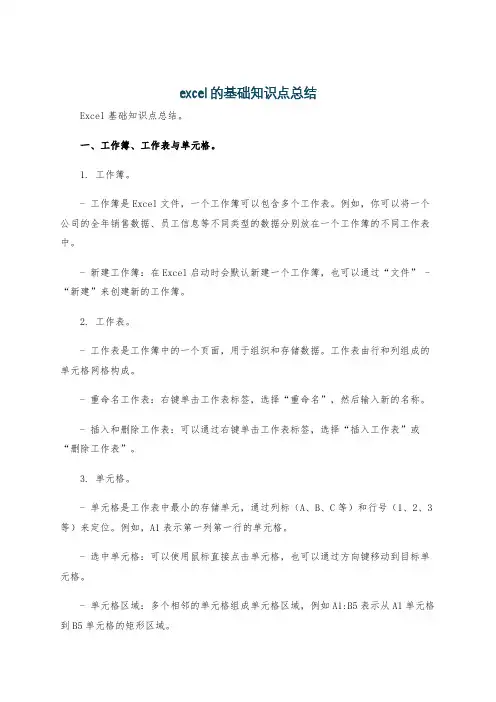
excel的基础知识点总结Excel基础知识点总结。
一、工作簿、工作表与单元格。
1. 工作簿。
- 工作簿是Excel文件,一个工作簿可以包含多个工作表。
例如,你可以将一个公司的全年销售数据、员工信息等不同类型的数据分别放在一个工作簿的不同工作表中。
- 新建工作簿:在Excel启动时会默认新建一个工作簿,也可以通过“文件” - “新建”来创建新的工作簿。
2. 工作表。
- 工作表是工作簿中的一个页面,用于组织和存储数据。
工作表由行和列组成的单元格网格构成。
- 重命名工作表:右键单击工作表标签,选择“重命名”,然后输入新的名称。
- 插入和删除工作表:可以通过右键单击工作表标签,选择“插入工作表”或“删除工作表”。
3. 单元格。
- 单元格是工作表中最小的存储单元,通过列标(A、B、C等)和行号(1、2、3等)来定位。
例如,A1表示第一列第一行的单元格。
- 选中单元格:可以使用鼠标直接点击单元格,也可以通过方向键移动到目标单元格。
- 单元格区域:多个相邻的单元格组成单元格区域,例如A1:B5表示从A1单元格到B5单元格的矩形区域。
二、数据输入。
1. 文本输入。
- 在单元格中直接输入文本内容,如姓名、地址等。
如果输入的文本内容较长,单元格会自动根据右侧单元格的情况进行显示调整。
- 如果要在一个单元格中输入多行文本,可以使用“Alt + Enter”组合键进行换行。
2. 数字输入。
- 直接输入数字,如整数、小数等。
Excel会自动识别数字格式。
- 如果输入的数字以0开头,例如001,若要显示前面的0,可以先将单元格格式设置为文本格式,再输入数字。
3. 日期和时间输入。
- 日期输入:可以按照常见的日期格式输入,如2023/10/1或者10 - 1 - 2023等,Excel会自动识别为日期格式。
- 时间输入:例如输入13:30表示下午1点30分。
如果要输入日期和时间组合,如2023/10/1 13:30,中间用空格隔开。
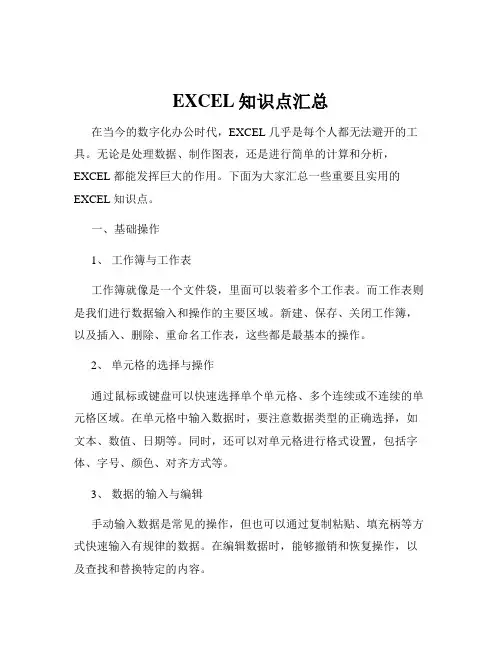
EXCEL知识点汇总在当今的数字化办公时代,EXCEL 几乎是每个人都无法避开的工具。
无论是处理数据、制作图表,还是进行简单的计算和分析,EXCEL 都能发挥巨大的作用。
下面为大家汇总一些重要且实用的EXCEL 知识点。
一、基础操作1、工作簿与工作表工作簿就像是一个文件袋,里面可以装着多个工作表。
而工作表则是我们进行数据输入和操作的主要区域。
新建、保存、关闭工作簿,以及插入、删除、重命名工作表,这些都是最基本的操作。
2、单元格的选择与操作通过鼠标或键盘可以快速选择单个单元格、多个连续或不连续的单元格区域。
在单元格中输入数据时,要注意数据类型的正确选择,如文本、数值、日期等。
同时,还可以对单元格进行格式设置,包括字体、字号、颜色、对齐方式等。
3、数据的输入与编辑手动输入数据是常见的操作,但也可以通过复制粘贴、填充柄等方式快速输入有规律的数据。
在编辑数据时,能够撤销和恢复操作,以及查找和替换特定的内容。
二、数据格式1、数值格式可以设置数值的小数位数、千位分隔符,以及选择货币、百分比等特定的格式。
2、日期和时间格式根据需要选择不同的日期和时间显示格式,方便数据的查看和分析。
3、文本格式对于一些不需要进行计算的文本内容,要确保其格式为文本,以免出现数据错误。
三、函数与公式1、常用函数SUM(求和)、AVERAGE(平均值)、COUNT(计数)、MAX (最大值)、MIN(最小值)等函数是处理数据时经常用到的。
例如,要计算一组数据的总和,可以使用 SUM 函数,如“=SUM(A1:A10)”表示计算 A1 到 A10 单元格区域的数值总和。
2、数学和统计函数除了上述基本函数,还有一些更复杂的数学和统计函数,如VARIANCE(方差)、STDEV(标准差)等,用于更深入的数据分析。
3、文本函数LEFT、RIGHT、MID 等函数可以从文本字符串中提取特定部分的内容。
比如,“=LEFT(A1,3)”表示从 A1 单元格的文本内容中提取左边的前 3 个字符。
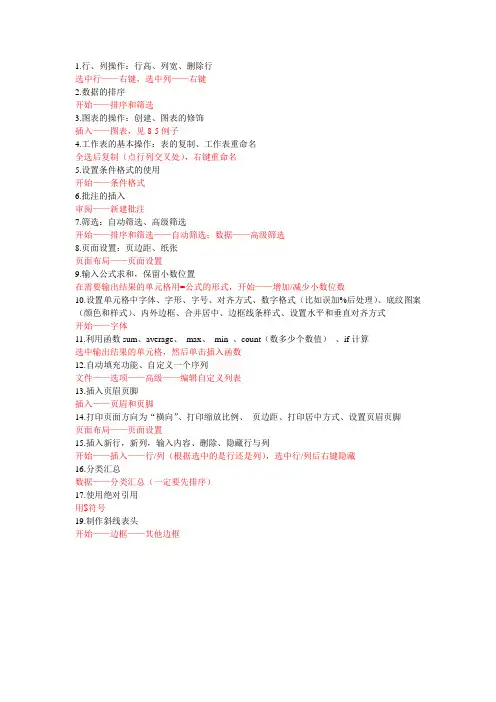
1.行、列操作:行高、列宽、删除行
选中行——右键,选中列——右键
2.数据的排序
开始——排序和筛选
3.图表的操作:创建、图表的修饰
插入——图表,见8-5例子
4.工作表的基本操作:表的复制、工作表重命名
全选后复制(点行列交叉处),右键重命名
5.设置条件格式的使用
开始——条件格式
6.批注的插入
审阅——新建批注
7.筛选:自动筛选、高级筛选
开始——排序和筛选——自动筛选;数据——高级筛选
8.页面设置:页边距、纸张
页面布局——页面设置
9.输入公式求和,保留小数位置
在需要输出结果的单元格用=公式的形式,开始——增加/减少小数位数
10.设置单元格中字体、字形、字号、对齐方式、数字格式(比如误加%后处理)、底纹图案(颜色和样式)、内外边框、合并居中、边框线条样式、设置水平和垂直对齐方式
开始——字体
11.利用函数sum、average、max、min 、count(数多少个数值)、if计算
选中输出结果的单元格,然后单击插入函数
12.自动填充功能、自定义一个序列
文件——选项——高级——编辑自定义列表
13.插入页眉页脚
插入——页眉和页脚
14.打印页面方向为“横向”、打印缩放比例、页边距、打印居中方式、设置页眉页脚
页面布局——页面设置
15.插入新行,新列,输入内容、删除、隐藏行与列
开始——插入——行/列(根据选中的是行还是列),选中行/列后右键隐藏
16.分类汇总
数据——分类汇总(一定要先排序)
17.使用绝对引用
用$符号
19.制作斜线表头
开始——边框——其他边框。
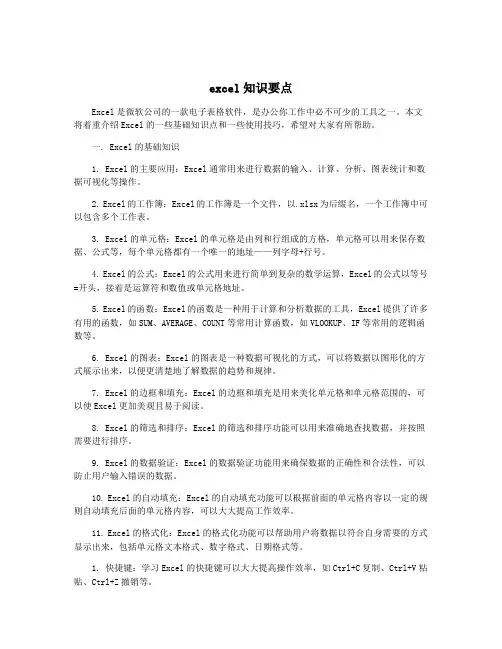
excel知识要点Excel是微软公司的一款电子表格软件,是办公你工作中必不可少的工具之一。
本文将着重介绍Excel的一些基础知识点和一些使用技巧,希望对大家有所帮助。
一. Excel的基础知识1. Excel的主要应用:Excel通常用来进行数据的输入、计算、分析、图表统计和数据可视化等操作。
2. Excel的工作簿:Excel的工作簿是一个文件,以.xlsx为后缀名,一个工作簿中可以包含多个工作表。
3. Excel的单元格:Excel的单元格是由列和行组成的方格,单元格可以用来保存数据、公式等,每个单元格都有一个唯一的地址——列字母+行号。
4. Excel的公式:Excel的公式用来进行简单到复杂的数学运算,Excel的公式以等号=开头,接着是运算符和数值或单元格地址。
5. Excel的函数:Excel的函数是一种用于计算和分析数据的工具,Excel提供了许多有用的函数,如SUM、AVERAGE、COUNT等常用计算函数,如VLOOKUP、IF等常用的逻辑函数等。
6. Excel的图表:Excel的图表是一种数据可视化的方式,可以将数据以图形化的方式展示出来,以便更清楚地了解数据的趋势和规律。
7. Excel的边框和填充:Excel的边框和填充是用来美化单元格和单元格范围的,可以使Excel更加美观且易于阅读。
8. Excel的筛选和排序:Excel的筛选和排序功能可以用来准确地查找数据,并按照需要进行排序。
9. Excel的数据验证:Excel的数据验证功能用来确保数据的正确性和合法性,可以防止用户输入错误的数据。
10. Excel的自动填充:Excel的自动填充功能可以根据前面的单元格内容以一定的规则自动填充后面的单元格内容,可以大大提高工作效率。
11. Excel的格式化:Excel的格式化功能可以帮助用户将数据以符合自身需要的方式显示出来,包括单元格文本格式、数字格式、日期格式等。
1. 快捷键:学习Excel的快捷键可以大大提高操作效率,如Ctrl+C复制、Ctrl+V粘贴、Ctrl+Z撤销等。
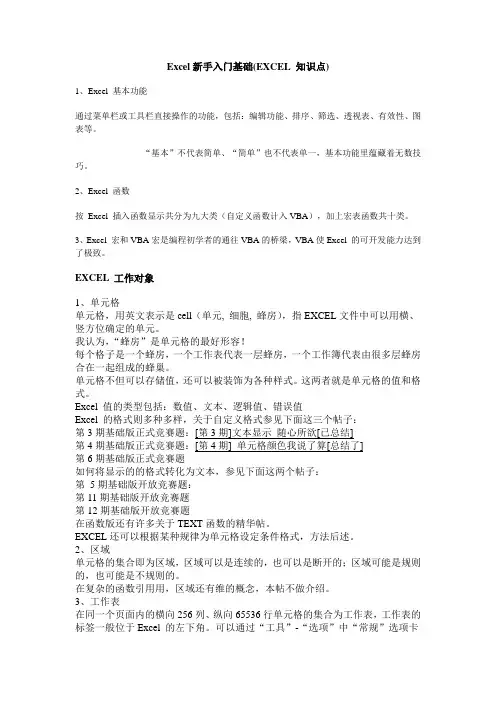
Excel新手入门基础(EXCEL 知识点)1、Excel 基本功能通过菜单栏或工具栏直接操作的功能,包括:编辑功能、排序、筛选、透视表、有效性、图表等。
------“基本”不代表简单、“简单”也不代表单一,基本功能里蕴藏着无数技巧。
2、Excel 函数按Excel 插入函数显示共分为九大类(自定义函数计入VBA),加上宏表函数共十类。
3、Excel 宏和VBA宏是编程初学者的通往VBA的桥梁,VBA使Excel 的可开发能力达到了极致。
EXCEL 工作对象1、单元格单元格,用英文表示是cell(单元, 细胞, 蜂房),指EXCEL文件中可以用横、竖方位确定的单元。
我认为,“蜂房”是单元格的最好形容!每个格子是一个蜂房,一个工作表代表一层蜂房,一个工作簿代表由很多层蜂房合在一起组成的蜂巢。
单元格不但可以存储值,还可以被装饰为各种样式。
这两者就是单元格的值和格式。
Excel 值的类型包括:数值、文本、逻辑值、错误值Excel 的格式则多种多样,关于自定义格式参见下面这三个帖子:第3期基础版正式竞赛题:[第3期]文本显示随心所欲[已总结]第4期基础版正式竞赛题:[第4期] 单元格颜色我说了算[总结了]第6期基础版正式竞赛题如何将显示的的格式转化为文本,参见下面这两个帖子:第5期基础版开放竞赛题:第11期基础版开放竞赛题第12期基础版开放竞赛题在函数版还有许多关于TEXT函数的精华帖。
EXCEL还可以根据某种规律为单元格设定条件格式,方法后述。
2、区域单元格的集合即为区域,区域可以是连续的,也可以是断开的;区域可能是规则的,也可能是不规则的。
在复杂的函数引用用,区域还有维的概念,本帖不做介绍。
3、工作表在同一个页面内的横向256列、纵向65536行单元格的集合为工作表,工作表的标签一般位于Excel 的左下角。
可以通过“工具”-“选项”中“常规”选项卡设置新建工作簿中工作表的数量,新工作簿中的工作表标签一般为“sheet1”、“sheet2”……一个Excel 文件称为一个工作簿,从Excel 97开始,一个工作簿拥有的工作表数量不再受限制。
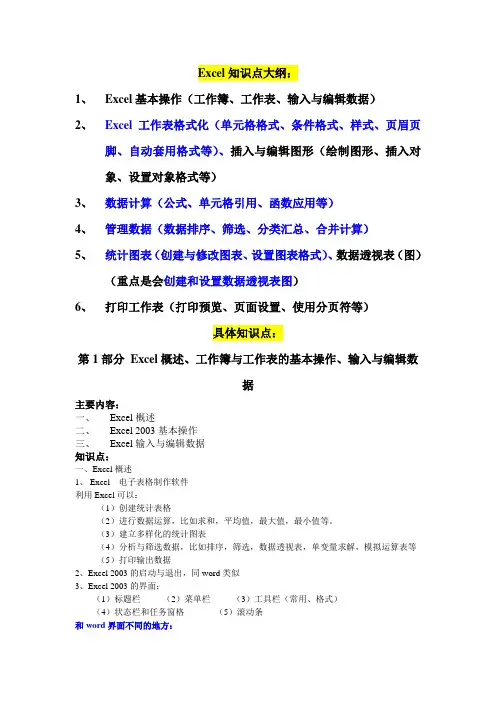
Excel知识点大纲:1、Excel基本操作(工作簿、工作表、输入与编辑数据)2、Excel工作表格式化(单元格格式、条件格式、样式、页眉页脚、自动套用格式等)、插入与编辑图形(绘制图形、插入对象、设置对象格式等)3、数据计算(公式、单元格引用、函数应用等)4、管理数据(数据排序、筛选、分类汇总、合并计算)5、统计图表(创建与修改图表、设置图表格式)、数据透视表(图)(重点是会创建和设置数据透视表图)6、打印工作表(打印预览、页面设置、使用分页符等)具体知识点:第1部分Excel概述、工作簿与工作表的基本操作、输入与编辑数据主要内容:一、Excel概述二、Excel 2003基本操作三、Excel输入与编辑数据知识点:一、Excel概述1、Excel---电子表格制作软件利用Excel可以:(1)创建统计表格(2)进行数据运算,比如求和,平均值,最大值,最小值等。
(3)建立多样化的统计图表(4)分析与筛选数据,比如排序,筛选,数据透视表,单变量求解,模拟运算表等(5)打印输出数据2、Excel 2003的启动与退出,同word类似3、Excel 2003的界面:(1)标题栏(2)菜单栏(3)工具栏(常用、格式)(4)状态栏和任务窗格(5)滚动条和word界面不同的地方:(5)编辑栏:用来显示和编辑活动单元格中的数据或公式(6)工作表格区:用以记录数据的区域,占据最大屏幕空间(7)工作表标签:用于显示工作表的名称,鼠标单击即可激活相应的工作表(8)行号、列号:4、工作簿、工作表和单元格(1)工作簿:Excel 2003以工作簿为单元来处理工作数据和存储数据的文件。
是Excel存储在磁盘上的最小独立单位,后缀名为“.xls”,它由多个工作表组成。
(2)工作表:Excel 2003的工作平台,若干个工作表构成一个工作簿,通过工作表标签来标识。
在使用工作表时,只有一个工作表是当前活动的工作表。
要切换,只需单击相应的工作表标签即可。
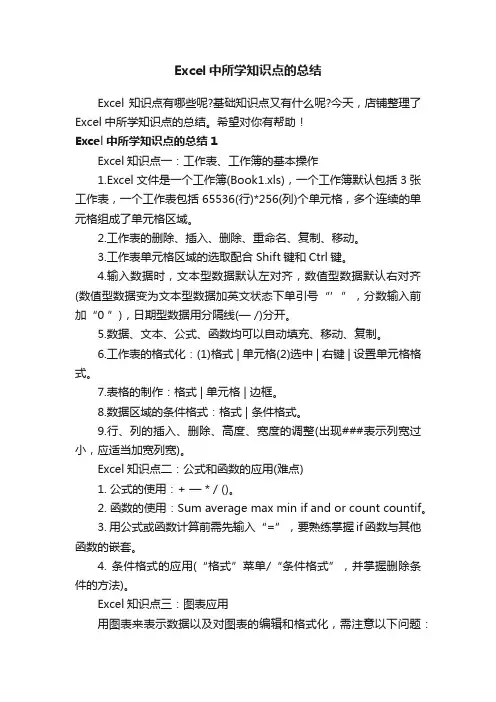
Excel中所学知识点的总结Excel知识点有哪些呢?基础知识点又有什么呢?今天,店铺整理了Excel中所学知识点的总结。
希望对你有帮助!Excel中所学知识点的总结1Excel知识点一:工作表、工作簿的基本操作1.Excel文件是一个工作簿(Book1.xls),一个工作簿默认包括3张工作表,一个工作表包括65536(行)*256(列)个单元格,多个连续的单元格组成了单元格区域。
2.工作表的删除、插入、删除、重命名、复制、移动。
3.工作表单元格区域的选取配合Shift键和Ctrl键。
4.输入数据时,文本型数据默认左对齐,数值型数据默认右对齐(数值型数据变为文本型数据加英文状态下单引号“’”,分数输入前加“0 ”),日期型数据用分隔线(— /)分开。
5.数据、文本、公式、函数均可以自动填充、移动、复制。
6.工作表的格式化:(1)格式 | 单元格(2)选中 | 右键 | 设置单元格格式。
7.表格的制作:格式 | 单元格 | 边框。
8.数据区域的条件格式:格式 | 条件格式。
9.行、列的插入、删除、高度、宽度的调整(出现###表示列宽过小,应适当加宽列宽)。
Excel知识点二:公式和函数的应用(难点)1. 公式的使用:+ — * / ()。
2. 函数的使用:Sum average max min if and or count countif。
3. 用公式或函数计算前需先输入“=”,要熟练掌握if函数与其他函数的嵌套。
4. 条件格式的应用(“格式”菜单/“条件格式”,并掌握删除条件的方法)。
Excel知识点三:图表应用用图表来表示数据以及对图表的编辑和格式化,需注意以下问题:1. 插入图表之前需根据要求选择正确的数据源。
2. 掌握对图表各部分进行格式化设置(双击要修改部分,数值轴刻度的修改)3. 掌握如何修改图表中的错误项的方法。
(图表区内单击右键)Excel知识点四:数据分析(难点)(一)数据排序1. 简单排序适用于排序关键字唯一的情况。
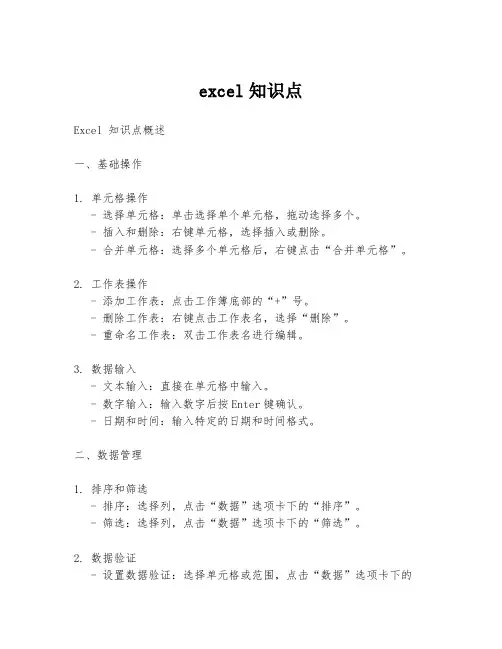
excel知识点Excel 知识点概述一、基础操作1. 单元格操作- 选择单元格:单击选择单个单元格,拖动选择多个。
- 插入和删除:右键单元格,选择插入或删除。
- 合并单元格:选择多个单元格后,右键点击“合并单元格”。
2. 工作表操作- 添加工作表:点击工作簿底部的“+”号。
- 删除工作表:右键点击工作表名,选择“删除”。
- 重命名工作表:双击工作表名进行编辑。
3. 数据输入- 文本输入:直接在单元格中输入。
- 数字输入:输入数字后按Enter键确认。
- 日期和时间:输入特定的日期和时间格式。
二、数据管理1. 排序和筛选- 排序:选择列,点击“数据”选项卡下的“排序”。
- 筛选:选择列,点击“数据”选项卡下的“筛选”。
2. 数据验证- 设置数据验证:选择单元格或范围,点击“数据”选项卡下的“数据验证”。
- 允许特定输入:设置允许的数据类型,如整数、小数、日期等。
3. 查找和替换- 查找:按Ctrl + F,输入关键词进行查找。
- 替换:按Ctrl + H,输入查找内容和替换内容。
三、公式和函数1. 基本公式- 简单计算:如`=A1+B1`。
- 单元格引用:相对引用、绝对引用和混合引用。
2. 常用函数- 求和:`SUM(范围)`- 最大值:`MAX(范围)`- 最小值:`MIN(范围)`- 平均值:`AVERAGE(范围)`- 计数:`COUNT(范围)`3. 逻辑函数- IF语句:`IF(条件, 值如果真, 值如果假)`- AND:`AND(条件1, 条件2)`- OR:`OR(条件1, 条件2)`四、数据分析1. 透视表- 创建透视表:选择数据范围,点击“插入”选项卡下的“透视表”。
- 配置透视表:调整行、列、值和过滤器。
2. 条件格式- 应用条件格式:选择单元格或范围,点击“开始”选项卡下的“条件格式”。
- 设置规则:如突出显示单元格规则、数据条、颜色刻度等。
3. 数据趋势- 趋势线:选择数据系列,点击“插入”选项卡下的“趋势线”。
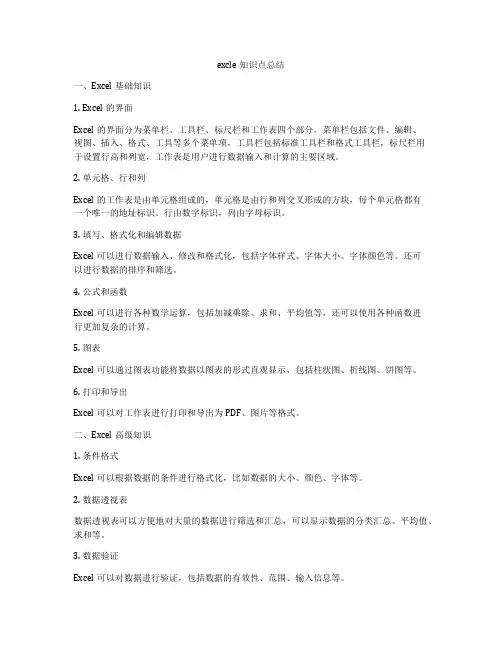
excle知识点总结一、Excel基础知识1. Excel的界面Excel的界面分为菜单栏、工具栏、标尺栏和工作表四个部分。
菜单栏包括文件、编辑、视图、插入、格式、工具等多个菜单项,工具栏包括标准工具栏和格式工具栏,标尺栏用于设置行高和列宽,工作表是用户进行数据输入和计算的主要区域。
2. 单元格、行和列Excel的工作表是由单元格组成的,单元格是由行和列交叉形成的方块,每个单元格都有一个唯一的地址标识。
行由数字标识,列由字母标识。
3. 填写、格式化和编辑数据Excel可以进行数据输入、修改和格式化,包括字体样式、字体大小、字体颜色等。
还可以进行数据的排序和筛选。
4. 公式和函数Excel可以进行各种数学运算,包括加减乘除、求和、平均值等,还可以使用各种函数进行更加复杂的计算。
5. 图表Excel可以通过图表功能将数据以图表的形式直观显示,包括柱状图、折线图、饼图等。
6. 打印和导出Excel可以对工作表进行打印和导出为PDF、图片等格式。
二、Excel高级知识1. 条件格式Excel可以根据数据的条件进行格式化,比如数据的大小、颜色、字体等。
2. 数据透视表数据透视表可以方便地对大量的数据进行筛选和汇总,可以显示数据的分类汇总、平均值、求和等。
3. 数据验证Excel可以对数据进行验证,包括数据的有效性、范围、输入信息等。
4. 宏宏可以记录用户的操作过程,并且可以重复执行,可以大大提高工作效率。
5. 外部数据Excel可以连接外部数据库、文本、网页等数据进行处理。
6. 文件保护Excel可以对工作簿进行保护,包括保护工作表、文件密码保护等。
7. 协作Excel可以通过共享和远程协作功能实现多人协作编辑。
8. 自定义功能Excel可以通过VBA编程实现自定义功能,比如自定义函数、对话框、用户界面等。
以上就是对Excel知识的一个总结,希望对大家有所帮助。
掌握Excel知识可以帮助我们更好地处理办公工作、分析数据和解决问题,提高工作效率和工作质量。
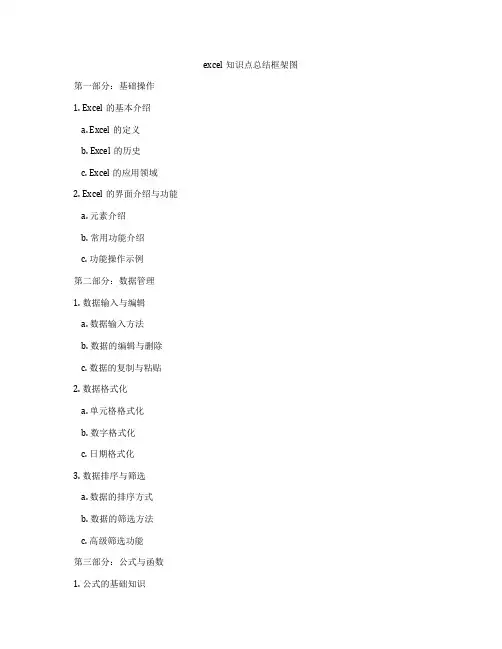
excel知识点总结框架图第一部分:基础操作1. Excel的基本介绍a. Excel的定义b. Excel的历史c. Excel的应用领域2. Excel的界面介绍与功能a. 元素介绍b. 常用功能介绍c. 功能操作示例第二部分:数据管理1. 数据输入与编辑a. 数据输入方法b. 数据的编辑与删除c. 数据的复制与粘贴2. 数据格式化a. 单元格格式化b. 数字格式化c. 日期格式化3. 数据排序与筛选a. 数据的排序方式b. 数据的筛选方法c. 高级筛选功能第三部分:公式与函数1. 公式的基础知识a. 公式的基本结构b. 公式的使用方法c. 错误值处理2. 常用函数a. 文本函数b. 逻辑函数c. 统计函数d. 查找与引用函数e. 工程与科学函数3. 自定义函数a. 函数的定义与使用b. 函数的常见应用第四部分:图表制作1. 图表的基础知识a. 图表的类型b. 图表的构成要素c. 图表的创建方法2. 图表的编辑与格式化a. 图表的基本编辑b. 图表的格式化c. 图表的高级操作3. 图表的数据分析a. 数据的呈现与分析b. 图表的数据标签c. 图表的趋势线第五部分:数据分析1. 条件格式化a. 条件格式的基本介绍b. 条件格式的使用方法c. 条件格式的高级应用2. 数据透视表a. 数据透视表的概念b. 数据透视表的创建c. 数据透视表的应用3. 高级筛选功能a. 高级筛选的基本介绍b. 高级筛选的使用方法c. 高级筛选的常见应用第六部分:数据连接与处理1. 多表联合a. 数据的关联方式b. 多表联合的常见操作c. 多表联合的应用场景2. 数据清洗a. 数据的清洗方式b. 数据的去重与重复处理c. 数据的异常值处理3. 数据导入与导出a. 数据的导入方式b. 数据的导出方式第七部分:高级操作1. 宏的应用a. 宏的基本介绍b. 宏的录制与编辑c. 宏的应用场景2. 数据验证a. 数据验证的基本介绍b. 数据验证的常见设置c. 数据验证的高级功能3. 工作表保护与共享a. 工作表的保护方式b. 工作表的共享设置c. 工作表的权限管理第八部分:实例应用1. 个人财务管理a. 收入与支出表的制作b. 财务报表的分析c. 财务计划的制定2. 项目管理a. 项目进度表的制作b. 项目资源分配表的制定c. 项目成本控制表的制作3. 数据分析a. 数据图表的制作与分析c. 数据模型的创建与分析结语通过本次总结,我们对Excel的基础操作、数据管理、公式与函数、图表制作、数据分析、数据连接与处理、高级操作以及实例应用等方面进行了系统的学习和梳理。
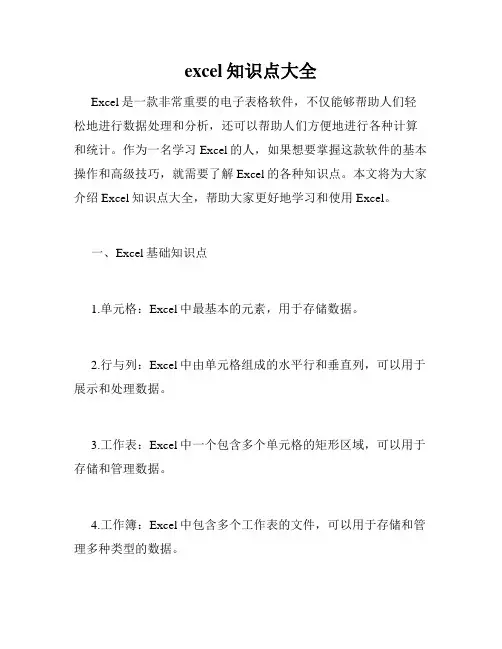
excel知识点大全Excel是一款非常重要的电子表格软件,不仅能够帮助人们轻松地进行数据处理和分析,还可以帮助人们方便地进行各种计算和统计。
作为一名学习Excel的人,如果想要掌握这款软件的基本操作和高级技巧,就需要了解Excel的各种知识点。
本文将为大家介绍Excel知识点大全,帮助大家更好地学习和使用Excel。
一、Excel基础知识点1.单元格:Excel中最基本的元素,用于存储数据。
2.行与列:Excel中由单元格组成的水平行和垂直列,可以用于展示和处理数据。
3.工作表:Excel中一个包含多个单元格的矩形区域,可以用于存储和管理数据。
4.工作簿:Excel中包含多个工作表的文件,可以用于存储和管理多种类型的数据。
5.公式:Excel中的计算式,可以用于计算和处理数据。
6.函数:Excel中内置的各种计算函数,可以用于方便地进行各种计算和统计。
7.图表:Excel中可以用于展示和分析数据的各种图形和图表类型。
8.筛选和排序:Excel中可以用于快速查找和排列数据。
二、Excel高级知识点1.条件格式:Excel中可以根据数据的不同值给单元格添加不同的格式,便于可视化数据分析。
2.数据验证:Excel中可以限制单元格中输入的数据类型和范围,保证数据的正确性和规范性。
3.数据透视表:Excel中可以通过数据透视表对大量数据进行分析和汇总,方便快捷。
4.宏:Excel中可以使用宏来自动化重复性的操作,提高工作效率。
5.字符拼接和拆分:Excel中可以对字符串进行拼接和拆分,方便处理文本数据。
6.倒序排列和倒排字符串:Excel中可以对数据进行倒序排列和倒排整个字符串,便于数据分析和处理。
7.日期和时间运算:Excel中可以对日期和时间进行各种运算和计算,便于统计和分析数据。
8.高级筛选和复杂公式:Excel中可以通过高级筛选和复杂公式对数据进行深入分析和处理,满足不同的数据分析需求。
三、Excel常见操作技巧1.快速填充:通过自动填充功能,可以快速地将相同格式的数据填充到多个单元格中。
高中excel知识点总结一、Excel的基本操作1. Excel的界面Excel的界面分为菜单栏、工具栏、标准工具栏、格式刷、状态栏、编辑栏、滚动条等部分。
学生们需要了解各个部分的功能和作用,熟练使用Excel的界面操作。
2. 单元格与数据输入在Excel中,数据是以单元格为单位进行输入和管理的。
学生们需要了解如何输入数据、对单元格进行格式设置、数据填充等基本操作。
3. 数据的编辑和保存学生们需要学会对数据进行编辑、复制、粘贴、删除等操作,并且要学会如何保存Excel 文件,以及如何另存为其他格式的文件。
4. 工作表和工作簿的管理Excel中可以包含多个工作表,而多个工作表可以组成一个工作簿。
学生们需要学会对工作表和工作簿进行管理,包括插入、删除、重命名等操作。
二、Excel的常用函数公式1. 基本运算函数学生们需要了解Excel中的基本四则运算函数,包括加法、减法、乘法、除法等。
2. 统计函数学生们需要学会使用Excel中的统计函数,包括求和、平均数、中位数、众数等。
3. 逻辑函数学生们需要了解Excel中的逻辑函数,包括IF函数、AND函数、OR函数等。
这些函数能够帮助学生们进行条件判断和逻辑运算。
4. 查找函数学生们需要学会使用Excel中的查找函数,包括VLOOKUP函数、HLOOKUP函数、MATCH函数等。
这些函数能够帮助学生们在大量数据中进行快速查找和匹配。
三、Excel中的数据分析1. 数据排序和筛选学生们需要学会在Excel中对数据进行排序和筛选,以便更好地对数据进行分析和展示。
2. 数据透视表数据透视表是Excel中一个强大的数据分析工具,学生们需要学会使用数据透视表对数据进行多维度的分析和展示。
3. 数据分析工具Excel中还包含了各种数据分析工具,如回归分析、相关性分析、假设检验等。
学生们需要了解这些数据分析工具的作用和使用方法。
四、Excel中的图表制作1. 基本图表类型学生们需要了解Excel中的基本图表类型,包括柱状图、折线图、饼图、散点图等。
excel基本操作知识点Excel基本操作知识点一、单元格操作Excel中最基本的操作就是对单元格的操作,包括插入、删除、复制、粘贴等。
1. 插入单元格:在表格中插入新的单元格,可以通过右键菜单或者快捷键来实现,如右键菜单中选择“插入”或者使用Ctrl+Shift++。
2. 删除单元格:在表格中删除单元格,可以通过右键菜单或者快捷键来实现,如右键菜单中选择“删除”或者使用Ctrl+-。
3. 复制单元格:将单元格内容复制到其他单元格中,可以通过右键菜单或者快捷键来实现,如右键菜单中选择“复制”或者使用Ctrl+C。
4. 粘贴单元格:将复制的单元格内容粘贴到其他单元格中,可以通过右键菜单或者快捷键来实现,如右键菜单中选择“粘贴”或者使用Ctrl+V。
二、单元格格式设置Excel中还可以对单元格的格式进行设置,包括文本格式、数值格式、日期格式等。
1. 设置文本格式:将单元格的格式设置为文本格式,可以保留单元格中的文本内容,不进行自动转换,可以通过右键菜单或者快捷键来实现,如右键菜单中选择“格式设置”或者使用Ctrl+1。
2. 设置数值格式:将单元格的格式设置为数值格式,可以将单元格中的内容按照数值进行显示,可以通过右键菜单或者快捷键来实现,如右键菜单中选择“格式设置”或者使用Ctrl+1。
3. 设置日期格式:将单元格的格式设置为日期格式,可以将单元格中的内容按照日期进行显示,可以通过右键菜单或者快捷键来实现,如右键菜单中选择“格式设置”或者使用Ctrl+1。
三、公式计算Excel的强大之处在于其公式计算功能,可以对数据进行各种复杂的计算和分析。
1. 简单公式:可以通过输入等号来开始编写公式,如=A1+B1,表示将A1单元格和B1单元格的值相加。
2. 函数公式:Excel提供了许多内置函数,可以在公式中使用这些函数来进行更加复杂的计算,如SUM、AVERAGE、MAX、MIN 等。
3. 绝对引用和相对引用:在编写公式时,可以使用绝对引用和相对引用来指定单元格的范围,绝对引用使用$符号来固定单元格的位置,相对引用则根据公式的位置自动调整单元格的位置。
excel考试知识点总结一、基本操作1. Excel的界面和功能介绍Excel的界面由菜单栏、工具栏、标准工具栏、格式工具栏、工作表区域、状态栏等组成。
菜单栏提供了各种功能命令,工具栏上有常用的工具按钮,标准工具栏提供了一些标准命令,格式工具栏提供了格式设置相关的命令,工作表区域是主要操作区域,状态栏显示了当前工作表的信息。
要熟练掌握Excel,首先需要了解各个部分的功能和用途。
2. 单元格、行、列、工作表的基本操作在Excel中,可以通过单元格来存储数据,通过行和列来组织数据,通过工作表来管理数据。
掌握单元格的选择、填充、复制、粘贴、清除等操作,以及行、列、工作表的插入、删除、隐藏、显示等操作对于熟练使用Excel是非常重要的。
3. 数据的输入、编辑和格式设置在Excel中,可以通过直接输入、复制粘贴、导入文件等方式来输入数据,可以通过编辑和格式设置来修改数据的内容和样式。
熟练掌握数据的输入、编辑和格式设置的方法和技巧,可以提高数据的准确性和美观度。
4. 快捷键的使用在Excel中,有很多常用的快捷键可以帮助用户快速完成操作,比如Ctrl+C复制、Ctrl+V粘贴、Ctrl+Z撤销、Ctrl+S保存等。
熟练掌握这些快捷键可以极大地提高工作效率。
二、公式和函数1. 基本公式的编写和应用在Excel中,可以通过公式来进行各种数学运算,比如加减乘除、求和、平均值等。
熟练掌握公式的编写和应用可以帮助用户快速进行数据计算。
2. 函数的使用Excel提供了丰富的函数库,包括数学函数、逻辑函数、文本函数、日期函数、统计函数等。
熟练掌握函数的使用可以帮助用户实现各种复杂的数据处理和分析。
3. 公式和函数的相互嵌套在实际工作中,常常需要将多个公式和函数相互嵌套,以实现更复杂的计算和分析。
熟练掌握公式和函数的相互嵌套的方法和技巧可以帮助用户提高数据处理的灵活性和效率。
三、数据分析1. 条件格式和数据筛选Excel提供了条件格式和数据筛选功能,可以根据数据的条件来设置单元格格式和筛选数据。
excel学考知识点总结一、Excel基础知识1. Excel的界面:Excel的界面由工作表、工作簿和单元格组成。
工作表由行和列组成,行用数字标识,列用字母标识。
工作簿是一个文件,可以包含多个工作表。
2. 单元格的格式:单元格是Excel中最基本的单位,可以包含文本、数字、日期和公式等内容。
单元格的格式可以通过设置单元格样式来进行调整。
3. 常用操作:常用的操作包括插入、删除、复制、粘贴、移动单元格、选定单元格等。
二、数据输入与编辑1. 数据输入:在Excel中输入数据可以直接在单元格中进行,也可以通过导入外部数据来进行。
2. 数据编辑:Excel提供了丰富的编辑工具,包括拷贝、剪切、粘贴、查找替换等功能。
3. 数据格式:在Excel中,可以对数据进行格式化,包括数字格式、日期格式、文本格式等。
三、公式与函数1. 公式的输入:在Excel中,可以对单元格中的数据进行公式计算,计算结果可以自动更新。
2. 函数的使用:Excel提供了丰富的函数库,包括数学函数、逻辑函数、统计函数等。
3. 函数的嵌套:在实际应用中,经常需要对多个函数进行嵌套使用,可以在一个函数中调用其他函数。
四、数据筛选与排序1. 数据筛选:Excel提供了数据筛选功能,可以选择符合条件的数据进行筛选。
2. 数据排序:Excel也提供了数据排序功能,可以对数据进行升序、降序等排序操作。
3. 自动筛选:Excel可以通过自动筛选功能快速筛选出符合条件的数据。
五、数据汇总与分析1. 数据汇总:可以通过数据透视表、子数据汇总等功能对数据进行汇总分析。
2. 数据分析:Excel提供了数据分析工具,包括直方图、散点图、折线图等,对数据进行可视化分析。
3. 条件格式:可以通过设置条件格式,对数据进行视觉化标识,帮助分析数据的特点。
六、图表设计与操作1. 图表的设计:Excel提供了多种图表类型,包括柱形图、折线图、饼图等,可以根据需求选择合适的图表类型。
excel表格知识点一、Excel表格基础知识在使用Excel表格之前,我们需要先了解它的一些基础知识,例如单元格、工作表、工作簿等。
1. 单元格在Excel表格中,每个格子就是一个单元格,它由列字母和行数字组成。
例如,A1、B3等就是Excel表格中的单元格。
2. 工作表工作表是Excel表格中的一个独立的电子表格,它可以用来展示和分析数据。
一个Excel工作簿可以包含多个工作表。
3. 工作簿工作簿是一组相关的工作表的集合。
每个工作簿可以包含多个工作表,并且可以在不同的工作表之间进行数据传递和计算。
二、Excel表格的操作技巧1. 快捷键技巧在Excel表格中,有很多快捷键可以帮助我们更快捷地进行操作。
例如,Ctrl+C可以复制选定的内容,Ctrl+V可以粘贴内容,Ctrl+Z可以撤销上一步操作,Ctrl+Y可以恢复上一步操作等。
2. 数据筛选技巧Excel表格中的数据筛选功能可以帮助我们快速地查找和分析数据。
通过选择“数据”菜单中的“筛选”选项,我们可以根据数据的特定条件来筛选数据。
3. 常用公式技巧在Excel表格中,有很多常用的公式可以帮助我们进行计算。
例如,SUM函数可以帮助我们计算选定单元格的总和,AVERAGE函数可以帮助我们计算选定单元格的平均值,MAX函数可以帮助我们找到选定单元格中的最大值等。
三、Excel表格的高级应用1. 数据透视表数据透视表可以帮助我们对大量的数据进行分析和筛选,让我们更加直观地了解数据。
在Excel表格中,可以通过选择“插入”菜单中的“数据透视表”选项来创建数据透视表。
2. 条形图和折线图在Excel表格中,可以通过选择“插入”菜单中的“图表”选项来创建条形图和折线图。
这些图表可以帮助我们更加直观地展示数据,让我们更简单地进行数据分析。
3. 自动化运行在Excel表格中,可以使用VBA编程语言来自动执行特定的操作。
例如,可以编写代码自动绘制图表、生成报表等。
excel期末知识点总结一、Excel基础知识1. Excel的界面:工作簿、工作表、单元格、行、列等。
2. Excel的文件格式:xls、xlsx、xlsm等。
3. Excel的常用操作:打开、保存、关闭、新建工作簿等。
4. Excel的快捷键:常用的快捷键有哪些?5. Excel的常用功能:复制、粘贴、剪切、删除、撤销、重做等。
二、单元格的基本操作1. 单元格的格式设置:包括字体、颜色、对齐方式、边框、数字格式等。
2. 单元格的合并与拆分:如何合并或者拆分单元格?3. 单元格的插入和删除:如何在工作表中插入或删除单元格?4. 单元格的隐藏和显示:如何隐藏或显示单元格内容?5. 单元格的数据验证和条件格式化:如何限制单元格的输入内容,或按照条件给单元格设置格式?三、公式和函数1. 公式的基本概念:公式是什么?如何书写公式?2. 常用的函数:SUM、AVERAGE、MAX、MIN、COUNT等常用函数的使用。
3. IF函数的用法:如何使用IF函数进行条件判断和逻辑运算?4. VLOOKUP函数:如何使用VLOOKUP函数进行查找和匹配操作?5. 绝对引用和相对引用:如何使用绝对引用和相对引用?四、图表制作1. 图表的基本概念:图表是什么?有哪些常见的图表类型?2. 图表的创建和编辑:如何创建一个图表,并对图表进行编辑和修改?3. 图表的格式设置:如何对图表的标题、坐标轴、数据系列、图例等进行格式设置?4. 图表的数据源:如何指定图表的数据源,并更新数据源?5. 图表的打印和复制:如何将图表打印出来或复制到其他位置?五、数据处理和分析1. 数据的排序:如何对数据进行排序?2. 数据的过滤:如何对数据进行筛选和过滤?3. 数据的透视表:如何使用透视表对数据进行汇总和分析?4. 数据的分组和汇总:如何使用数据的分组功能进行数据的汇总和统计?5. 数据的图表分析:如何使用数据的图表功能进行数据的可视化分析?六、数据连接和数据导入1. 数据的连接:如何通过公式将多个工作簿或工作表中的数据进行连接?2. 数据的导入:如何将外部数据导入到Excel中?3. 数据的查询:如何对已导入的数据进行查询和筛选?4. 数据的更新和刷新:如何更新或刷新已导入数据的内容?5. 数据的导出和保存:如何将数据导出到其他格式的文件或保存为其他文件格式?七、宏和VBA编程1. 宏的录制和运行:如何录制和运行宏?2. 宏的编辑和删除:如何编辑和删除已录制的宏?3. VBA编程的基础:如何使用VBA编写自定义的宏和函数?4. VBA编程的高级技巧:如何使用VBA编写复杂的宏和函数?5. VBA的常见应用:如何使用VBA处理大量的数据、自动化操作和批量处理任务?八、数据保护和安全1. 工作表和工作簿的保护:如何对工作表和工作簿进行保护?如何取消保护?2. 单元格的保护和解锁:如何对单元格进行保护和解锁?3. 密码的设置和修改:如何对工作簿设置密码?如何修改或删除密码?4. 数据的加密和解密:如何对Excel中的数据进行加密和解密?5. Excel的安全设置:如何设置Excel的安全级别和信任中心?九、其他常用操作和技巧1. 文本处理和函数:如何处理和提取文本数据?如何使用常用的文本函数?2. 条件格式和数据条:如何根据条件对单元格进行格式设置?3. 打印和页面设置:如何对Excel的打印设置和页面布局进行调整?4. 共享和协作:如何多人协作编辑一个Excel工作簿?5. Excel的高级技巧:如何应用Excel的高级功能进行数据处理和分析?以上是Excel期末知识点的总结,包括Excel基础知识、单元格操作、公式和函数、图表制作、数据处理和分析、数据连接和导入、宏和VBA编程、数据保护和安全以及其他常用操作和技巧等方面的内容。